やはりブログにはサムネがつきもの。
皆さんはどうやって作っていますか?
むしろ作らずに画像だけって方も多いと思います。
私は一応、全て統一したサムネを作っています。この記事のサムネをみてわかる通り、関連する画像をボカして、その上にタイトルを入れるようなサムネです。
これはあるアプリを使って作っています。
それが今回紹介する…
Canvaです。
使い方は簡単で、無料で使えるので、サムネ作りに迷っていたら使用することをおすすめします。
Canvaとは?
Canvaはデザインツールで、色々なデザインを手軽に作ることができます。
iPhoneやiPadにも対応したアプリがあるので、スマホでも作れる手軽さが魅力。
最近だとインスタの画像に文字を入れたり、ストーリーズをデザイン性のあるものにする方も増えています。
そういったインスタに対応した画像も簡単に作れるので、ブログのサムネ以外でも活用できます。
しかも…
無料で使うことができるんです。
これは大きいですよね。

ちなみに私のサムネは無料でできる範囲で作ってます
一応、Canva Proに登録するとさらに多くのデザインや写真などを使うことができます。ちなみに月額1,500円です。
Canvaの登録方法
まずは下記よりCanvaのサイトにアクセスしてください。
するとこんなページに飛びます。

このページに来たら、登録をしていきます。
左下に…
Canva Proを30日無料でお試しください
とあるので、Canva Proを試した方はこちらをクリック。
今はいっかなーと思う方は右上の登録をクリックしてください。
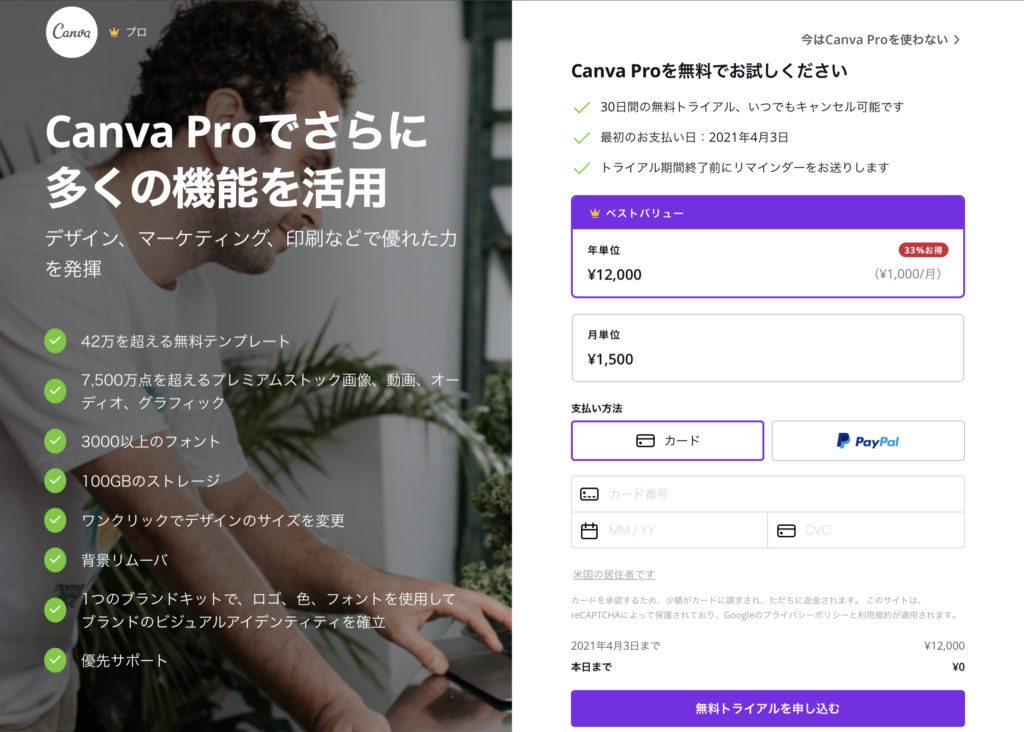
こちらはCanva Proの登録フォーム。
無料トライアルの申し込みにもクレジット情報が必要です。
めんどくさい方は右上の今はCanva Proを使わないをクリックしましょう。
クレジット登録しても30日間無料で使えるなら試してみたいと思う方はクレジット情報を入力して、無料トライアルを申し込んでください。
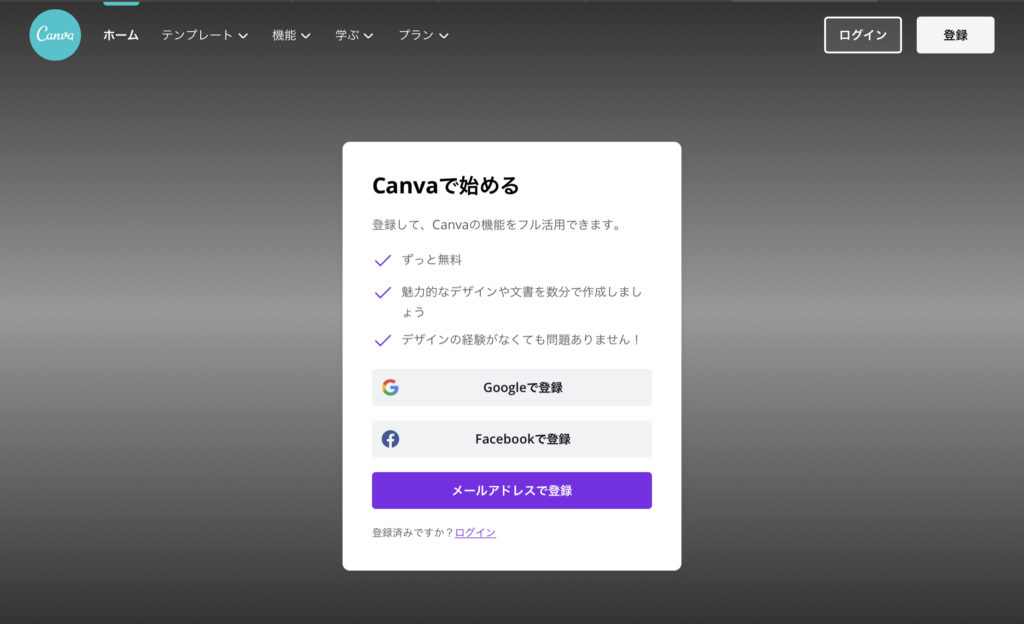
こちらは無料の会員登録画面です。
お好きな方法で登録してください。
登録が終わるとこんな画面に行きます。
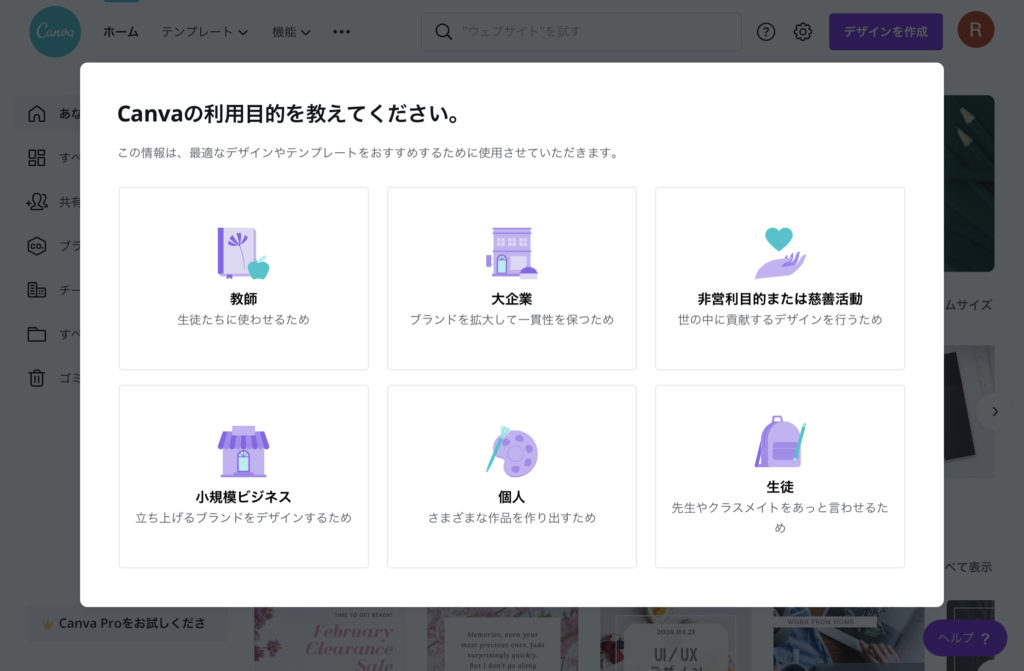
自分の利用目的を選んでください。
それが終わったらいよいよ作成画面に行きます。
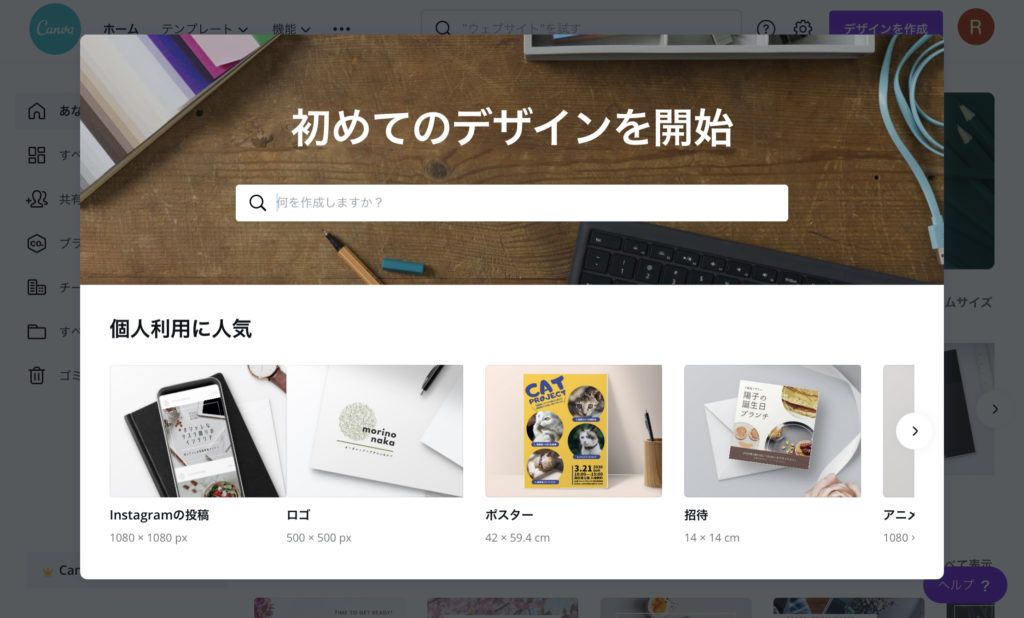
こんな感じで初めてのデザイン作成を強要されます笑
無視もできないので適当にクリックして、その後にホーム画面に戻りましょう。
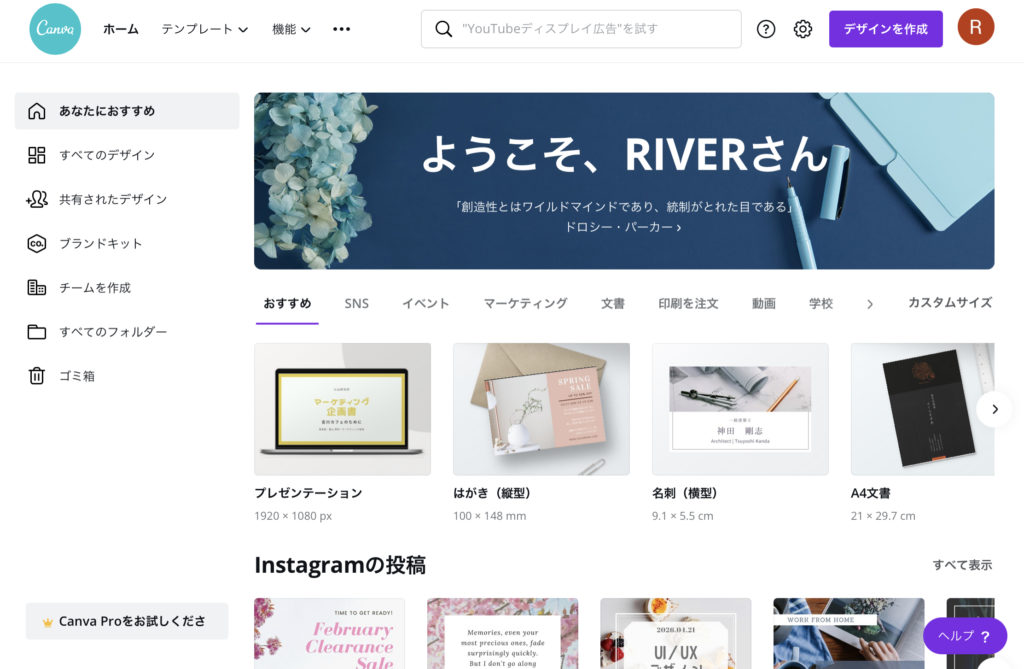
こちらがホーム画面です。
ここから自分の好きなデザインを選びます。
自分で一から作ることもできますが、デザインに自信のない方は豊富なテンプレートから選ぶといいでしょう。

私はテンプレからサムネを作ってます
テンプレからの画像作成はさほど難しくないので、ここでは割愛します。
無料でも、いいデザインが作れるので、無料で十分な感じです。
一応Canva Proでは…
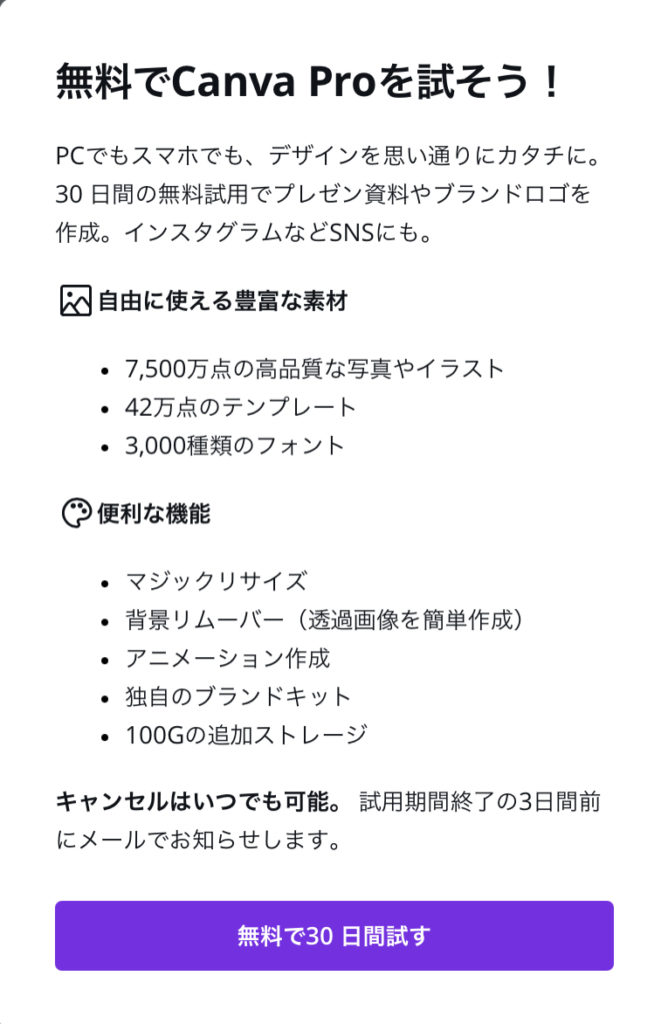
テンプレや写真、フォントの数が多くなります。
また、便利な機能も追加されるようです。
30日間は無料なので試してみたい方は登録してみてください。
おわりに
今回は、ブログのサムネ作りに便利なCanvaを簡単に紹介しました。
無料で使えるデザインツールとしては優秀です。
私はiPhoneとiPadにCanvaのアプリを入れて使っています。
アカウントを共通にしておくと、iPhoneで保存したデザインをiPadで編集することも可能です。
これが便利。
ブログはタブレットメインで書いてますが、電車の移動中にスマホでも書くことがあります。
なので、どちらの機器でもサムネが編集でいるのは大変気に入っています。
サムネがどのようにできなのかは、私のブログを見てください。
全部、Canvaで作っているので。
ということで今回はこの辺で。





コメント